ម្ចាស់កុំព្យូទ័រយួរដៃនិងកុំព្យូទ័រជាច្រើនមិនដឹងពីរបៀបបញ្ចូល BIOS ទេ។ ហើយមនុស្សមួយចំនួនគិតថាកុំព្យូទ័រយួរដៃរបស់ពួកគេគឺពិសេសហើយការបញ្ចូល BIOS កើតឡើងតាមរបៀបពិសេស។ យើងប្រកាសយ៉ាងម៉ឺងម៉ាត់។ នៅលើកុំព្យូទ័រយួរដៃពីក្រុមហ៊ុនផលិតខាងក្រោម សូមចូលទៅកាន់ ជីវវិទ្យាអនុវត្តតាមការណែនាំរបស់យើង កាន់តែជាក់លាក់នេះបើយោងតាមក្ដារចុចជាក់លាក់ដែលយើងនឹងសរសេរខាងក្រោម៖ Asus, Acer, Sony, HP, Lenovo, Samsung, Compaq, Toshiba, Dell ។
របៀបបញ្ចូល BIOS របស់កុំព្យូទ័រយួរដៃឬកុំព្យូទ័រ
តើធ្វើដូចម្តេចដើម្បីបញ្ចូល BIOS? នេះគួរតែត្រូវបានធ្វើភ្លាមៗនៅពេលដែលកុំព្យូទ័រយួរដៃឬកុំព្យូទ័រចាប់ផ្តើមចាប់ផ្ដើម។ វាស្ទើរតែបន្ទាប់ពីបើក។ ដើម្បីចូលទៅក្នុង BIOS អ្នកត្រូវចុចគ្រាប់ចុចដែលត្រូវការនៅលើក្តារចុច។ លើសពីនេះទៅទៀត អ្នកត្រូវចុចវាម្តងមួយៗ ដើម្បីកុំឱ្យខកខានពេលដែលកុំព្យូទ័រអាចឆ្លើយតបទៅនឹងសាររបស់អ្នក។
ជាធម្មតា នៅដើមដំបូងនៃការចាប់ផ្ដើមកុំព្យូទ័រយួរដៃ ឬកុំព្យូទ័រ ប្រព័ន្ធខ្លួនវាផ្តល់ការណែនាំជាមួយសិលាចារឹកដូចជា "ចុច DEL ដើម្បីបញ្ចូល SETUP" ឬ "ចុច F1 ដើម្បីដំណើរការការដំឡើង" ។ ប៉ុន្តែជាមួយនឹងបច្ចេកវិជ្ជាទំនើប ការផ្ទុកកើតឡើងយ៉ាងឆាប់រហ័ស ដែលសិលាចារឹកនេះគ្រាន់តែហោះហើរយ៉ាងលឿន។ ដូច្នេះចាំបាច់ត្រូវចុចជាទៀងទាត់ គន្លឹះដែលចង់បានដើម្បីបញ្ចូល BIOS ភ្លាមៗ។ នេះគឺជាបញ្ជីប៊ូតុងដែលគួរសាកល្បង៖
- ដេល (ឬ លុប )
- F2
- F10 (HP និង Compaq)
- F12
- គេច (ក្រុមហ៊ុន Toshiba)
- F3 (សូនី និង Dell)
- បញ្ជា(Ctrl) +ជំនួស +គេច
- បញ្ជា(Ctrl) +ជំនួស +អ៊ីន
- បញ្ជា(Ctrl) +ជំនួស
- បញ្ជា(Ctrl)+ជំនួស(Alt)+ស
- បញ្ជា(Ctrl)+បញ្ចូល
- បញ្ជា(Ctrl)+ជំនួស(Alt)+F12
ហេតុអ្វីបានជាបញ្ចូល bios
មានហេតុផលជាច្រើនដើម្បីចូលទៅកាន់ BIOS របស់កុំព្យូទ័រអ្នក។ នេះរួមបញ្ចូលទាំងការត្រួតពិនិត្យសីតុណ្ហភាពរបស់ខួរក្បាល ការត្រួតពិនិត្យប្រតិបត្តិការកង្ហារ និងសូម្បីតែទៅ។ វាមិនអាចទៅរួចទេក្នុងការរាយបញ្ជីទាំងអស់។ នៅទីនេះ យើងចង់ផ្តល់ការព្រមានបន្តិចបន្តួចដល់អ្នកប្រើប្រាស់ដែលគ្មានបទពិសោធន៍។ ទោះបីជាអ្នកចូលទៅក្នុង bios យើងណែនាំអ្នកឱ្យផ្លាស់ប្តូរប៉ារ៉ាម៉ែត្ររបស់វាដោយឆ្លាតវៃ។ បើមិនដូច្នោះទេប្រតិបត្តិការរបស់កុំព្យូទ័រអាចត្រូវបានរំខាន។
អាឡិចសាន់ឌឺ
ក្រុមហ៊ុន Smart-Tronics
នៅក្នុង BIOS អ្នកអាចមើលតែសីតុណ្ហភាពបច្ចុប្បន្នរបស់ processor និង motherboard chipset ។ ការឡើងកំដៅត្រូវតែត្រូវបានព្យាបាលដោយរាងកាយ។ ស្វែងយល់ពីមូលហេតុរបស់វា ផ្លាស់ប្តូរការបិទភ្ជាប់កម្ដៅនៅលើខួរក្បាល សម្អាតម៉ាស៊ីនត្រជាក់ និងវិទ្យុសកម្មដែលស្ទះ។
នីគីតា ២៧០៨៩៩
SMARTRONIX
អាឡិច ១
អាឡិច ១
អាយហ្គ័រ
កុំព្យូទ័រយួរដៃធ្លាក់ពីពីរម៉ែត្រ ខ្ញុំបើកវា ធាតុរក្សាអេក្រង់និយាយថា "រៀបចំសម្រាប់ការងើបឡើងវិញ" ហើយបន្ទាប់ពីនោះអេក្រង់ពណ៌ប្រផេះ តើខ្ញុំគួរធ្វើអ្វី? (((កុំព្យូទ័រ ACER
SMARTRONIX
គ្រាន់តែ Daniil
SMARTRONIX
Marcelchik ១១
សំណួរគឺ ខ្ញុំមាន ACER Aspire MS2361 ខ្ញុំមានបទពិសោធន៍ល្អក្នុងការជួសជុលឧបករណ៍កុំព្យូទ័រ។ ប៉ុន្តែមិនមែនក្នុងកម្រិតទំនើបបែបនេះទេ។ កុំព្យូទ័រយួរដៃនេះមាន WINDOWS 8 ប៉ុន្តែខ្ញុំត្រូវការហែកវាចោល ហើយដំឡើង WINDOWS 7 ប៉ុន្តែខ្ញុំគ្រាន់តែមិនអាចចូលទៅក្នុង BIOS ទាល់តែសោះ។ ខ្ញុំបានសាកល្បងអ្វីគ្រប់យ៉ាងនៅក្នុងពិភពលោក បន្សំទាំងអស់ដែលអ្នកបានសរសេរ និងនៅកន្លែងផ្សេងទៀត។ ខ្ញុំមិនមាន Windows 8 ដែលអាចចាប់ផ្ដើមបានទេ ខ្ញុំចង់ធ្វើដោយគ្មានវា ពួកគេគ្រាន់តែនិយាយថា ប្រសិនបើអ្នកមានថាសជាមួយ 8 អ្នកអាចចាប់ផ្ដើមឡើងវិញ ហើយប្តូរទៅ UIF ។ របៀបក្លាយជា។ ខួរក្បាលកំពុងពុះកញ្ជ្រោលហើយ!
SMARTRONIX
នៅលើ Acer នេះគឺជាគ្រាប់ចុច F2 (អាចជា F1 ឬ DEL) ។ ភ្លាមៗបន្ទាប់ពីបើកកុំព្យូទ័រយួរដៃ ចុចមួយគ្រាប់ក្នុងចំណោមគ្រាប់ចុចទាំងនេះជាបន្តបន្ទាប់ អ្នកគួរតែបញ្ចូល bios ។ មុនពេលផ្ទុកប្រព័ន្ធប្រតិបត្តិការ អ្នកអាចហៅម៉ឺនុយជ្រើសរើសឧបករណ៍ចាប់ផ្ដើម ដែលជាធម្មតាទាំងនេះគឺជាគ្រាប់ចុច F5 ដល់ F12 អ្នកក៏ចុចគ្រាប់ចុចមួយផងដែរ មិនមែនទាំងអស់នោះទេ!
GoleM
វាឡើងកំដៅដោយសារតែម៉ាស៊ីនត្រជាក់ទាញធូលី និងភាគល្អិតនៃរូបធាតុ ក្រណាត់នៅពេលដែលកុំព្យូទ័រយួរដៃកំពុងដំណើរការលើភួយ សម្លៀកបំពាក់ជាដើម។ ត្រជាក់នឹងស្ទះ ហើយឈប់ត្រជាក់បានល្អ។ អស់ហើយ។ ទុកកុំព្យូទ័រយួរដៃរបស់អ្នកនៅលើតុរបស់អ្នក ឬក្នុងកាបូបរបស់អ្នក។
ក្រុមហ៊ុន Smart-Tronics
ម៉ាក់ស៊ីម
SMARTRONIX
Rustam
ក្រុមហ៊ុន Smart-Tronics
គ្រាន់តែដើម្បីធ្វើបច្ចុប្បន្នភាពកំណែកម្មវិធីបង្កប់គឺមិនចាំបាច់ទេ។ ពេលខ្លះបញ្ហាកើតឡើងជាមួយកម្មវិធីបង្កប់ចាស់ បន្ទាប់មកអ្នកត្រូវធ្វើបច្ចុប្បន្នភាពទៅកំណែ BIOS ចុងក្រោយបំផុត។
អ៊ីវ៉ានីច
dimazh ឆ្នាំ ១៩៨១
ខ្ញុំមិនអាចចូល BIOS បានទេបន្ទាប់ពីការអាប់ដេតនៅលើកុំព្យូទ័រយួរដៃ Acer Aspire 5750G របស់ខ្ញុំ។ នៅពេលអ្នកចុច F2 សារលេចឡើងថាផ្ទុក Windows 7 ឬដំណើរការការត្រួតពិនិត្យអង្គចងចាំមុនពេលអាប់ដេត ខ្ញុំបានចូលជាមួយ F2 តើខ្ញុំគួរធ្វើអ្វី?
dimazh ឆ្នាំ ១៩៨១
ភូមិ
សួស្តី! សូមជួយផង ខ្ញុំមិនអាចដំឡើង Windows ឡើងវិញលើកុំព្យូទ័រយួរដៃម៉ូដែលចាស់ (hp530) ទេ។ ខ្ញុំបានដំឡើងឡើងវិញពី flash drive អ្វីគ្រប់យ៉ាងគឺអាចចាប់ផ្ដើមបាន។ ម្យ៉ាងវិញទៀត ខ្ញុំបានពិនិត្យអ្វីៗគ្រប់យ៉ាង កៅអីបានក្រោកឡើង ប៉ុន្តែគ្មានអ្វីនៅលើមួយនេះទេ។ ខ្ញុំដាក់ USB Floppy (ដំបូង) នៅក្នុង BIOS ចាប់ផ្តើមឡើងវិញហើយគ្មានអ្វីសោះ Windows ទើបតែចាប់ផ្តើមនៅលើ hard drive! ជួយប្រសិនបើវាមិនពិបាក អ្នកអាចតាមរយៈ Skype ឬអ៊ីមែល (skype GAMLET1555 soap [អ៊ីមែលការពារ]) សូមអរគុណពីព្រលឹងរបស់ខ្ញុំជាមុន! ឬនៅទីនេះ!!!
Andrey
ជំរាបសួរ។ សូមជួយខ្ញុំផង! ខ្ញុំបានទិញ netbook Samsung N145 Plus យូរហើយអេក្រង់គាំង វាអង្គុយនៅទីនោះជិតពីរឆ្នាំ ឥឡូវខ្ញុំសម្រេចចិត្តជួសជុលវា ខ្ញុំធ្វើអេក្រង់ ប៉ុន្តែខ្ញុំមិនចាំពាក្យសម្ងាត់ចូល Windows ខ្ញុំព្យាយាម ដំណើរការ F4 វាមិនដំណើរការទេ។ ប្រាប់ខ្ញុំ ប្រហែលជាមានកម្មវិធីមួយចំនួនដែលនឹងសម្លាប់ពាក្យសម្ងាត់នេះ។ បើអញ្ចឹងតើខ្ញុំអាចទាញយកវានៅឯណា?
vlad_ok
សួស្តី វាជាខ្ញុំម្តងទៀត។ ខ្ញុំបានចូលទៅក្នុង BIOS ខ្ញុំមានអេក្រង់ពណ៌ខៀវ ខ្ញុំមិនដឹងថាត្រូវចុចអ្វីទេព្រោះវាកើតឡើងយ៉ាងលឿនសម្រាប់ខ្ញុំដែលកុំព្យូទ័របិទ ហើយអ្វីៗទាំងអស់ជាភាសាអង់គ្លេស...
mila_doma
អឺហ្គេន
ខ្ញុំបាត់បង់ការកំណត់នៅក្នុង bios ឥឡូវនេះកុំព្យូទ័របិទ ក្រាហ្វិកបានផ្លាស់ប្តូរ។
ដេនីស
សូមជួយខ្ញុំផង។ ខ្ញុំមិនអាចបញ្ចេញ Bios បានទេ។ ខ្ញុំទាញយកពីបិទ។ គេហទំព័រកម្មវិធី។ ខ្ញុំបានកំណត់វាឱ្យដំឡើង បន្ទាប់មកខ្ញុំទទួលបានសារថាកម្មវិធី NTVDM.EXE បានឈប់ដំណើរការ។ ខ្ញុំកំណត់ទំហំប៊ីតផ្ទាល់ខ្លួនរបស់ខ្ញុំ។ ខ្ញុំបានសាកល្បងកំណែទាំងអស់។
វីតាលី
អាឡិចសាន់ឌឺ
អាលីណា
Alexx199rus
ខ្ញុំបានកំណត់ពាក្យសម្ងាត់នៅក្នុង BIOS ឥឡូវនេះនៅពេលដែលអ្នកចុចប៊ូតុងថាមពល បង្អួចដែលមានពាក្យសម្ងាត់នឹងលេចឡើងភ្លាមៗ បញ្ចូលពាក្យសម្ងាត់ ហើយការទាញយកចាប់ផ្តើមភ្លាមៗ។ សំណួរ៖ របៀបបញ្ចូល BIOS? កុំព្យូទ័រយួរដៃ asus x550c
អេឌីក
អ័ក្ស
វិចទ័រ
សុខភាពល្អសម្រាប់អ្នក! ខ្ញុំមានសំណួរមួយ - បន្ទាប់ពីដំឡើង windows7 home Basic 64 ឡើងវិញរហូតដល់អតិបរមា ពាក្យហ្គេមរថក្រោះបានឈប់ដំណើរការ។ ដំបូងមានបញ្ហា d3dx9_43.dll បន្ទាប់ពីដំឡើងកម្មវិធីដំឡើងរួច បញ្ហាត្រូវបានផ្តល់អោយ (dxwebsetup) the បញ្ហាបានបាត់ ប៉ុន្តែបញ្ហាថ្មីបានលេចចេញមក (កម្មវិធីមិនដំណើរការទេ ដោយសារការបង្កើនល្បឿនផ្នែករឹងរបស់ DirectX មិនអាចប្រើបាន ឬត្រូវបានបិទ។ តើវាអាចមានន័យដូចម្តេច ហើយអាចដោះស្រាយដោយរបៀបណា? សូមអរគុណ!!!
វិចទ័រ
លោក Sergey
Smartronix ហេតុអ្វីពេលខ្ញុំផ្ទុក Drivers សម្រាប់ហ្គេម ខ្ញុំទទួលបានអេក្រង់ពណ៌ខៀវ ហើយវាកើតឡើងរាល់ពេល ប្រសិនបើអ្នកត្រូវការលេខកូដ ឬឈ្មោះហ្គេម ខ្ញុំនឹងប្រាប់អ្នក សូមអរគុណទុកជាមុន!
អ៊ីវ៉ាន
រ៉ូម៉ា
ឌីមីទ្រី
យ៉ារ៉ូស្លាវី
វិចទ័រ
ម៉ែន
ខ្ញុំមិនអាចបញ្ចូល BIOS នៅលើកុំព្យូទ័រយួរដៃ LENOVO G500 បានទេ។ ខ្ញុំបានដំឡើង Windows 7 ហើយបន្ទាប់ពី reboot នៅក្នុង BIOS ខ្ញុំបានបញ្ជាក់ថា boot ពី hard drive។ បន្ទាប់ពីនោះខ្ញុំមិនអាចចាប់ផ្ដើមកុំព្យូទ័រយួរដៃបានទេ - វាសួររកពាក្យសម្ងាត់ - ខ្ញុំមិនបានកំណត់ពាក្យសម្ងាត់កំឡុងពេលដំឡើងហើយវានឹងមិនអនុញ្ញាតឱ្យខ្ញុំចូលទៅក្នុង BIOS នៅពេលខ្ញុំចាប់ផ្ដើមឡើងវិញ - ខ្ញុំបានសាកល្បងបន្សំគ្រាប់ចុចទាំងអស់ - គ្មានអ្វីទេ។ ជួយ!
aragon
សួស្តី! ខ្ញុំមានបញ្ហានេះ - នៅពេលផ្ទុកវីនដូវាផ្តល់កំហុស "BOOTMGR បាត់។ ចុច Ctrl+Alt+Del ដើម្បីចាប់ផ្តើមឡើងវិញ។" ខ្ញុំចូលទៅក្នុង BIOS ហើយកំណត់វាឱ្យចាប់ផ្ដើមពី CD/DVD-ROM ជំនួសឱ្យ hard drive ប៉ុន្តែនៅពេល "ចុចគ្រាប់ចុចណាមួយដើម្បីចាប់ផ្ដើមពី CD ឬ DVD..." លេចឡើង ក្តារចុចមិនឆ្លើយតប ហើយកំហុសដដែលកើតឡើងម្តងទៀត។ ... ខ្ញុំមិនដឹងថាត្រូវធ្វើអ្វីបន្តទៀតទេ ខ្ញុំមិនដែលជួបប្រទះរឿងបែបនេះពីមុនមកទេ។ ខ្ញុំមានកុំព្យូទ័រយួរដៃ Asus K52Dr ។
ម៉ែន
តើអ្នកអាចដោះសោកុំព្យូទ័រយួរដៃ lenovo g500 បានទេ? ដើម្បីចូលទៅកាន់ថ្មហើយកំណត់ BIOS ឡើងវិញទៅការកំណត់របស់រោងចក្រ (បញ្ហា - ខ្ញុំមិនអាចបញ្ចូល BIOS ហើយមានពាក្យសម្ងាត់ដើម្បីចូលទៅក្នុង Windows) ។ ពេលកំពុងផ្ទុក វានិយាយថា "បន្ត Windows"។ តើមានវិធីណាដើម្បីដោះស្រាយបញ្ហានេះដោយមិនបាច់ផ្តាច់កុំព្យូទ័រយួរដៃទេ? ករណីនេះត្រូវបានផ្គុំនៅលើទំពក់ដោយគ្មានវីស ហើយនៅពេលអ្នកព្យាយាមរុះរើ ទំពក់បានដាច់ - ការជួបប្រជុំគ្នារបស់ចិនតែម្តង...
សាន់យ៉ា
ចន្លោះ ១១១
អាលីក
ហ្សេនយ៉ា
អឺហ្គេន
ថ្ងៃល្អ ខ្ញុំមានកុំព្យូទ័រយួរដៃ acer aspire e1-531 ខ្ញុំបានដំឡើង w7 ហើយដំឡើងវា វានិយាយថាប្រព័ន្ធមិនចាប់ផ្តើមទេ នេះជាផលវិបាកនៃការផ្លាស់ប្តូរថ្មីៗនៅក្នុង hardware ឬ software។ កើតឡើងបន្ទាប់ពីការដាច់ភ្លើងកំឡុងពេលប្រតិបត្តិការ (ពេញ) ។ ការដំណើរការការងើបឡើងវិញចាប់ផ្ដើមមិនធ្វើអ្វីក្រៅពីខ្ជះខ្ជាយពេលវេលា និងសរសៃប្រសាទ។ ប៉ុន្តែអ្វីដែលអាក្រក់បំផុតនោះគឺថាមិនមែន hotkey តែមួយអនុញ្ញាតឱ្យអ្នកចូលទៅក្នុង BIOS នោះទេ។ ផ្លូវកាត់ក្តារចុចទាំងអស់មានលទ្ធផលនៅក្នុងសារខាងលើ។ វីនដូនឹងមិនចាប់ផ្ដើមទេ rollback នឹងមិនដំណើរការទេ។ បន្ថែមពីលើ f10 វាផលិតដូចខាងក្រោម:
ផ្លាស់ប្តូរជម្រើសចាប់ផ្ដើមវីនដូសម្រាប់៖ windows7
ផ្លូវ៖ \windows\system32\winload.exe
ផ្នែក៖ ២
ដ្រាយវ៍រឹង៖ 2bc5cce
[ /NOEXECUTE=OPTIN]វ៉ូវឈីក
ខ្ញុំមានបញ្ហាជាមួយកុំព្យូទ័រយួរដៃ SR Espire របស់ខ្ញុំ - នៅពេលខ្ញុំបើករបៀបរង់ចាំ ឬគេង វានិយាយថារៀបចំដើម្បីចូលរបៀបរង់ចាំ ហើយគ្មានអ្វីកើតឡើងទេ ខ្ញុំអាចផ្លាស់ទីកណ្តុរបាន។ ត្រូវតែបិទវា។
វីរ៉ា
បន្ទាប់ពីបិទកុំព្យូទ័រយួរដៃ Acer ខ្ញុំមិនអាចបើកវាបានទេ។ បន្ទាប់ពីផ្ទុកឡូហ្គោ អេក្រង់ខ្មៅនឹងលេចឡើង។ ខ្ញុំមិនអាចចូលទៅក្នុង BIOS បានទេ ខ្ញុំបានព្យាយាមគ្រប់យ៉ាងហើយ។ ជួយផ្តល់ដំបូន្មានពីរបៀបដែលខ្ញុំអាចដោះស្រាយបញ្ហានេះដោយមិនចាំបាច់ហៅអ្នកបច្ចេកទេស :-(
សាន់យ៉ា
តូសា
ដេនឈីក
ខ្ញុំមានសំណួរមួយ
ខ្ញុំអាចមើលទៅដូចជាមនុស្សឆ្កួត ប៉ុន្តែបន្ទាប់ពីចូល BIOS ខ្ញុំមិនអាចបើកកុំព្យូទ័របានទេ។
នោះគឺបន្ទាប់ពីបើកកុំព្យូទ័រខ្ញុំមានអេក្រង់ខ្មៅហើយបន្ទាប់មកសារ Raboot និងជ្រើសរើសឧបករណ៍ Boot ត្រឹមត្រូវឬបញ្ចូល Boot Media នៅក្នុងឧបករណ៍ Boot ដែលបានជ្រើសរើសហើយចុចគ្រាប់ចុចត្រូវបានបង្ហាញ។
ប្រាប់ខ្ញុំពីអ្វីដែលត្រូវធ្វើអាណា
ហ្សេនយ៉ា
ជំរាបសួរអ្នកទាំងអស់គ្នា សូមជួយខ្ញុំផង Laptop Samsung 300e win8 ខ្ញុំចង់ដំឡើង win ឡើងវិញ ព្រោះ win 8 ជាភាសាអង់គ្លេស អញ្ចឹងវាមិនមានបញ្ហាទេ ខ្ញុំចង់ដំឡើង win7។ នៅពេលដែលខ្ញុំចាប់ផ្តើម Poevlyaets សិលាចារឹក samsung ដោយគ្មានការណែនាំបានចុចប៊ូតុងទាំងអស់ដើម្បីចូលទៅក្នុង BIOS ល្អអ្វីដែលមិនកើតឡើងគឺខ្ញុំបានយកហើយដាក់ hard drive នៅក្នុង beech មួយផ្សេងទៀតដំឡើង win 7 ដាក់វាត្រឡប់មកវិញចុច។ ប៊ូតុងសម្រាប់ខ្ញុំនិងសិលាចារឹក samsung ហើយចាប់ផ្ដើមឡើងវិញម្តងទៀត សិលាចារឹក samsung ល្អខ្ញុំមើលទៅ Outpost 10 ប្រហែលជាដកស្រីចេញហើយចុចប៊ូតុងវាក៏សរសេរ Samsung ហើយចាប់ផ្ដើមឡើងវិញដូច្នេះខ្ញុំគិតថា beech អាចប្រើបានឬមាននរណាម្នាក់ដោះស្រាយរឿងនេះ។ បញ្ហា!!!??
Odissej
ខ្ញុំបានដំឡើង Windows 7 នៅលើកុំព្យូទ័រយួរដៃ Samsung ជាមួយ OS Windows 8 ដែលបានដំឡើង។ ឥឡូវនេះខ្ញុំមិនអាចបញ្ចូល bios បានទេ។ គ្មានការផ្សំគន្លឹះដំណើរការទេ។ អ្វីដែលត្រូវធ្វើ?
អាលមឺរ
ជំរាបសួរ។ ខ្ញុំមិនអាចកំណត់វាឱ្យចាប់ផ្ដើមពី flash drive បានទេ ដោយសារខ្ញុំមិនមានសិទ្ធិចូលប្រើ bios ដែលមានមុខងារពេញលេញ។ កម្រិតការចូលប្រើរបស់អ្នកប្រើ ការផ្លាស់ប្តូរស្ទើរតែទាំងអស់នៅក្នុង bios ត្រូវបានបិទ (កាលបរិច្ឆេទ និងពេលវេលានៅមានតែប៉ុណ្ណោះ) មិនមានពាក្យសម្ងាត់។
Andrey
ហេតុអ្វីបានជាខ្ញុំមិនអាចចូល BIOS ប្រសិនបើមិនមានប្រអប់បញ្ចូល "ចុច F2" ដើម្បីចូលទៅក្នុង BIOS ហើយជំនួសមកវិញវានិយាយថា "បន្តពី hibernation"? ខ្ញុំបានព្យាយាមចុច F2 ហើយវាមិនចូលទៅក្នុង BIOS ប៉ុន្តែ windows ផ្ទុក។ កុំព្យូទ័រយួរដៃម៉ូដែល IRU Patriot 522 ។
អឺហ្គេន
ណាតាលីយ៉ា
ជំរាបសួរ! សូមជួយផង កុំព្យូទ័រយួរដៃ MSI មិនឆ្លើយតបនឹងសកម្មភាពលើក្ដារចុចទេ ខ្ញុំដកថ្មចេញហើយចុចប៊ូតុងចាក់សោក្ដារចុច គ្មានអ្វីជួយ :-(
Andrey ។
ជំរាបសួរ ខ្ញុំមានសូចនាករទាំងនេះ
សីតុណ្ហភាព ៤១
សីតុណ្ហភាពស៊ីភីយូ 1 ស្នូល 2 - 56
សីតុណ្ហភាពស៊ីភីយូ 1 ស្នូល 1 - 52
motherboard 42ដរាបណាខ្ញុំបើកការទាញយកវីដេអូ សូចនាករទាំងនេះកើនឡើងដល់មួយរយភ្លាមៗ ហើយកុំព្យូទ័រនឹងបិទ។ ខ្ញុំសម្អាតធូលីដី លាបថ្នាំបិទភ្ជាប់ តើបាត់អ្វីទៀត?
ស្ទេន
ប្រាប់ខ្ញុំពីអ្វីដែលត្រូវធ្វើ។ ខ្ញុំចង់ដំឡើងវីនដូឡើងវិញ ខ្ញុំចូលទៅក្នុង BIOS ខ្ញុំចង់ប្តូរទៅការអានពី flash drive ប៉ុន្តែដោយសារហេតុផលមួយចំនួនប៊ូតុងមិនស្តាប់បង្គាប់ ប៉ុន្តែនោះមិនមែនជាចំណុចទេ។ បន្ទាប់ពីខ្ញុំចេញពី BIOS (ដោយមិនផ្លាស់ប្តូរអ្វីទាំងអស់) កុំព្យូទ័រនឹងមិនចាប់ផ្ដើមទេ សញ្ញានៅជ្រុងខាងឆ្វេងខាងលើគឺនៅលើពាក្យបញ្ជាដើម្បីចូលទៅក្នុង BIOS មានសូន្យអារម្មណ៍ ពេលខ្លះវាសរសេរកំហុសមួយចំនួន ហើយនៅខាងក្រោមវាមានអក្សរ។ (c) (ssssssssssssssss) ជានិច្ច តើខ្ញុំគួរធ្វើដូចម្តេច? ខ្ញុំមិនអាចដំឡើងវីនដូបានទេ ((DNS laptop
រ៉ែថ្មខៀវ
ជំរាបសួរ។ បញ្ហាបែបនេះ។ ខ្ញុំបានដកថ្មចេញពី Laptop ហើយឥឡូវនេះវាមិនឃើញ hard drive ហើយមិនដឹងថាត្រូវ boot Windows ពីណា។ ប៊ូតុង f2 មិនដំណើរការដើម្បីចូលទៅក្នុង BIOS ខ្ញុំបានសាកល្បងជម្រើសទាំងអស់ដែលបានពិពណ៌នានៅទីនេះ។ តើមានវិធីផ្សេងទៀតទេ? កុំព្យូទ័រយួរដៃ Acer Aspire e1-522
មនុស្សជាច្រើនគិតអំពីរបៀបដែលបច្ចេកវិទ្យាកុំព្យូទ័រដំណើរការ ហើយអ្នកខ្លះគ្រាន់តែប្រើកុំព្យូទ័រយួរដៃ ថេប្លេត ឬកុំព្យូទ័រផ្ទាល់ខ្លួន ដោយមិនដឹងទាំងស្រុងអំពីដំណើរការ និងរបៀបប្រតិបត្តិការ។ តាមក្បួនទីពីរកើតឡើងរហូតដល់ឧបករណ៍ធ្វើឱ្យខ្លួនវាមានអារម្មណ៍ដោយការបែកបាក់ណាមួយ។ សម្រាប់អ្នកដែលបានចូល BIOS យ៉ាងហោចណាស់ម្តង វាច្បាស់ណាស់ថាមានការកំណត់ជាច្រើននៅលើកុំព្យូទ័រ។
តើប្រព័ន្ធប្រតិបត្តិការដំណើរការយ៉ាងដូចម្តេច? សំណួរពិបាកណាស់។ យ៉ាងណាមិញ មិនមែនគ្រប់គ្នាសុទ្ធតែដឹងពីរបៀបដែលប្រព័ន្ធប្រតិបត្តិការនេះដំណើរការ និងអ្វីដែលវាបម្រើនោះទេ។
ប្រព័ន្ធប្រតិបត្តិការ (OS) គឺជាការតភ្ជាប់អន្តរកម្មជាក់លាក់នៃកម្មវិធីដែលអនុញ្ញាតឱ្យអ្នកប្រើគ្រប់គ្រងកុំព្យូទ័ររបស់ពួកគេ។ ការងាររបស់ OS គឺបំពេញតម្រូវការទាំងអស់សម្រាប់ការផ្ទុក និងបើកកម្មវិធី។ ប្រព័ន្ធប្រតិបត្តិការត្រូវបានគ្រប់គ្រងដោយការកំណត់ពិសេសដែលរក្សាទុកក្នុង BIOS ។
តើ BIOS ជាអ្វី?
BIOS គឺជាប្រព័ន្ធមូលដ្ឋាននៃកុំព្យូទ័ររបស់អ្នក។
BIOS គឺជាប្រព័ន្ធពិសេសដែលកំណត់វឌ្ឍនភាពនៃដំណើរការចាប់ផ្ដើមកុំព្យូទ័រ។ BIOS ត្រូវបានចាត់ទុកថាជាប្រព័ន្ធបញ្ចូល និងបញ្ចេញព័ត៌មានមូលដ្ឋាន។ ការឌិកូដ BIOS ពេញលេញនិយាយសម្រាប់ខ្លួនវាផ្ទាល់: មូលដ្ឋាន (មូលដ្ឋាន) បញ្ចូល (បញ្ចូល) / ទិន្នផល (ទិន្នផល) ប្រព័ន្ធ (ប្រព័ន្ធ) ។ ដើម្បីចាប់ផ្តើមដំឡើង អ្នកត្រូវចូលទៅក្នុង BIOS ។
BIOS ត្រូវបានរក្សាទុកនៅលើបន្ទះឈីប ហើយមានគោលបំណងជាច្រើន៖
- ការចាប់ផ្តើមដំបូងនៃកុំព្យូទ័រដែលនឹងចាប់ផ្តើមប្រព័ន្ធប្រតិបត្តិការជាបន្តបន្ទាប់។
- អនុវត្តការធ្វើតេស្តជាប្រចាំនៃផ្នែកកុំព្យូទ័រផ្ទាល់ខ្លួនផ្សេងៗ។
- ដោយប្រើកម្មវិធីរំខាន BIOS គាំទ្រមុខងារបញ្ចូល និងលទ្ធផល។
- រក្សាទុកការកំណត់រចនាសម្ព័ន្ធផ្នែករឹងនៃឧបករណ៍នីមួយៗ និងប្រព័ន្ធកុំព្យូទ័រទាំងមូល។ វាកើតឡើងដោយប្រើការកំណត់ពិសេស (ការរៀបចំ BIOS) ។
- លេខកូដ BIOS មានទីតាំងនៅលើ motherboard ហើយសរសេរទៅ flash memory (chip) ។
វាកើតឡើងពីនេះថា BIOS គឺជាផ្នែកសំខាន់នៃកុំព្យូទ័រណាមួយ។ ទោះយ៉ាងណាក៏ដោយ ជាក្បួន អ្នកប្រើប្រាស់ជាមធ្យមមិនយល់ទេ។ នេះគឺកាន់តែជិតស្និទ្ធជាមួយអ្នកសរសេរកម្មវិធី។ ទោះយ៉ាងណាក៏ដោយ ពេលខ្លះ BIOS មិនដំណើរការត្រឹមត្រូវទេ ហើយវាអាចមានហេតុផលជាច្រើនសម្រាប់បញ្ហានេះ។
បញ្ហានិងដំណោះស្រាយរបស់ពួកគេ។
បញ្ហាដែលអាចបណ្តាលឱ្យ BIOS មិនដំណើរការត្រឹមត្រូវ៖
- នៅពេលចាប់ផ្តើមប្រព័ន្ធកុំព្យូទ័រ កំហុសមួយលេចឡើងដែលមិនអនុញ្ញាតឱ្យអ្នកបើកវាបានទេ។
- ឧបករណ៍មិនត្រូវបានទទួលស្គាល់នៅលើកុំព្យូទ័រ ឬកុំព្យូទ័រយួរដៃទេ។
- ការបរាជ័យតាមកាលកំណត់ដែលបណ្តាលមកពីអស្ថិរភាពនៃប្រព័ន្ធ។
- ប្រព័ន្ធប្រតិបត្តិការមិនផ្ទុកទេ។
សំខាន់ណាស់ ។ នេះនឹងជួយជៀសវាងបញ្ហាជាច្រើន។ ដើម្បីធ្វើដូចនេះអ្នកត្រូវចូលទៅក្នុង BIOS ហើយធ្វើតាមជំហានមួយចំនួន:
- បើកថាមពលរបស់កុំព្យូទ័រ។ បន្ទាប់មក ចាប់ពីពេលដែលរូបសញ្ញាលេចឡើងនៅលើអេក្រង់ អ្នកត្រូវតែចុចគ្រាប់ចុច DEL ឬ F2 ភ្លាមៗ។ សកម្មភាពនេះនឹងបើក BIOS ។ អេក្រង់គួរតែប្រែទៅជាពណ៌ខៀវ។
- ប្រសិនបើ BIOS នៅតែមិនដំណើរការ នោះអ្នកត្រូវចុច F9 ។ បន្ទាប់មកវាមានសារៈសំខាន់ខ្លាំងណាស់ក្នុងការចូលទៅកាន់ការកំណត់ដែលហៅថា Load Default Settings។ អ្នកអាចគ្រប់គ្រងវាបានដោយប្រើព្រួញនៅលើកុំព្យូទ័រ។
- គ្រាប់ចុច F10 នឹងរក្សាទុកការផ្លាស់ប្តូរទាំងអស់។
តើការដំឡើង BIOS គឺជាអ្វី?
ការដំឡើង BIOS គឺជាការកំណត់ដែលអនុញ្ញាតឱ្យអ្នកចូលទៅក្នុងប្រព័ន្ធ BIOS និងកំណត់រចនាសម្ព័ន្ធជម្រើស។ អ្នកប្រើប្រាស់ដែលដោះស្រាយបញ្ហាណាមួយជាមួយកុំព្យូទ័ររបស់ពួកគេដោះស្រាយជាមួយនឹងការដំឡើង BIOS ។ បកប្រែពីភាសាអង់គ្លេស ការរៀបចំមានន័យថា "ការកំណត់"។ ផ្នែកនេះត្រូវបានគ្រប់គ្រងដោយប្រើជម្រើស និងកិច្ចការជាក់លាក់។
ពេលខ្លះវាកើតឡើងថាកុំព្យូទ័របរាជ័យ។ អ្នកប្រើប្រាស់អាចដោះស្រាយបញ្ហាជាច្រើនដោយឯករាជ្យ។ វាត្រូវបានគេដឹងថាអ្នកឯកទេសត្រូវការចំនួនទឹកប្រាក់ដ៏សំខាន់សម្រាប់ការទស្សនា ពោលគឺចំណេះដឹងបឋមនៃប្រព័ន្ធការកំណត់ BIOS អនុញ្ញាតឱ្យមនុស្សម្នាក់សន្សំទាំងពេលវេលានិងប្រាក់។ ជាងនេះទៅទៀត អាថ៌កំបាំងមួយចំនួននឹងធ្វើឲ្យដំណើរការកុំព្យូទ័ររបស់អ្នកប្រសើរឡើង។ កំហុសភាគច្រើនដែលកើតឡើងនៅលើកុំព្យូទ័រគឺនៅក្នុង BIOS ។
ដំបូង ប្រព័ន្ធនេះត្រូវបានសន្មត់ថាគ្រប់គ្រងក្តារចុច និងកណ្តុរ ប៉ុន្តែយូរៗទៅវាបានបន្ថែមមុខងារ។ តួលេខទាំងនេះកំពុងកើនឡើងឥតឈប់ឈរ។
BIOS រក្សាទុកបន្ទះសៀគ្វីដែលអាចសរសេរឡើងវិញបាន។ សព្វថ្ងៃនេះមានពីរប្រភេទត្រូវបានគេស្គាល់៖
- បន្ទះសៀគ្វី EEPROM ។ អ្នកអាចដកមាតិកាចេញដោយប្រើសញ្ញាអគ្គិសនី។ ដើម្បីធ្វើដូចនេះវាមិនចាំបាច់ទាល់តែសោះក្នុងការយកវាចេញពីកុំព្យូទ័រ។
- បន្ទះសៀគ្វី EPROM ។ ទិន្នន័យអាចត្រូវបានលុបដោយប្រើពន្លឺអ៊ុលត្រាវីយូឡេ។ ឧបករណ៍ពិសេសមួយត្រូវបានប្រើសម្រាប់ការនេះ។ ទោះជាយ៉ាងណាក៏ដោយបច្ចេកទេសនេះត្រូវបានចាត់ទុកថាលែងប្រើសព្វថ្ងៃនេះ។
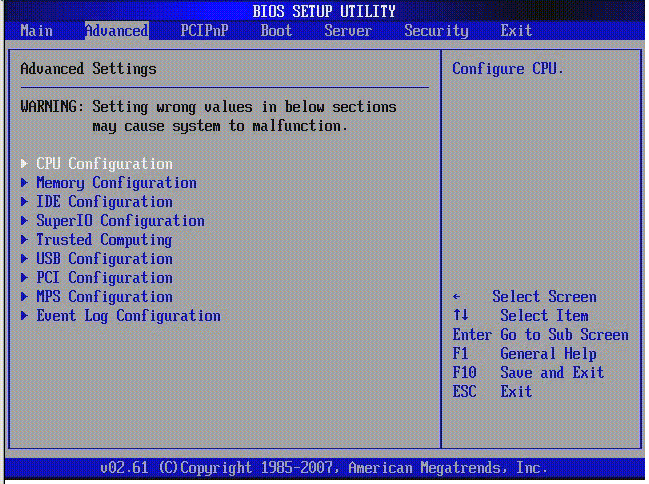
កុំព្យូទ័រទំនើបមិនត្រឹមតែមានប្រព័ន្ធ BIOS ដែលប្រសើរឡើងប៉ុណ្ណោះទេ ប៉ុន្តែថែមទាំងពង្រីកសមត្ថភាពរបស់ motherboard ទាំងមូលផងដែរ។ នោះគឺ កាតសំឡេង កាតវីដេអូ ជាដើម។ នៅលើកុំព្យូទ័របែបនេះ នៅក្នុងការកំណត់ អ្នកអាចបិទ ឬអនុញ្ញាតឱ្យប្រើកាត។ ខ្ញុំបានចូលទៅក្នុង BIOS ហើយបើកអ្វីគ្រប់យ៉ាងដែលខ្ញុំត្រូវការ។
តើប្រព័ន្ធ BIOS មានការកំណត់អ្វីខ្លះ?
motherboards BIOS របស់កុំព្យូទ័រទំនើបមានការកំណត់ផ្សេងៗគ្នាជាច្រើនដែលអាចផ្លាស់ប្តូរបានប្រសិនបើអ្នកចូលទៅក្នុង BIOS៖
- កំណត់កាលបរិច្ឆេទប្រតិទិន និងម៉ោងប្រព័ន្ធ។
- ដំឡើងគ្រឿងកុំព្យូទ័រដែលមិនត្រូវបានរចនាឡើងសម្រាប់ដោត និងលេង
- ការបិទ ឬបើកដំណើរការផ្នែករឹងដែលភ្ជាប់មកជាមួយនៅលើ motherboard ។ ឧទាហរណ៍ អាដាប់ទ័រអូឌីយ៉ូ ឬវីដេអូដែលភ្ជាប់មកជាមួយ ក៏ដូចជាច្រក LPT, COM និង USB ។
- ចាប់ផ្តើមឧបករណ៍នៅក្នុងរបៀបទន់ភ្លន់ ឬបង្ខំ ឬកំណត់ការកំណត់ឡើងវិញទៅការកំណត់របស់រោងចក្រ។
- បង្កើនល្បឿនប្រព័ន្ធប្រតិបត្តិការដោយបិទការធ្វើតេស្តមួយចំនួន។
- សមត្ថភាពក្នុងការបើកសាខាឆ្លងកាត់ដើម្បីលុបបំបាត់កំហុសដែលអាចមើលឃើញនៅក្នុងប្រព័ន្ធប្រតិបត្តិការ។
- ការបង្កើតលំដាប់នៃមេឌៀដែលកុំព្យូទ័រចាប់ផ្ដើម។ នេះរួមបញ្ចូលទាំងថាសរឹង ឬស៊ីឌីរ៉ូម។ ជម្រើសដែលអាចធ្វើបានទាំងអស់អាចត្រូវបានដំឡើងប្រសិនបើអ្នកចូលទៅក្នុង BIOS ។ ប្រសិនបើជម្រើសណាមួយបរាជ័យ BIOS នឹងសាកល្បងជម្រើសផ្សេងទៀតទាំងអស់ដោយស្វ័យប្រវត្តិ។
នៅក្នុងពិភពសម័យទំនើប កុំព្យូទ័រត្រូវបានប្រើប្រាស់ស្ទើរតែគ្រប់ទីកន្លែង។ អ្នកខ្លះប្រើវាសម្រាប់ការងារ ខណៈអ្នកខ្លះទៀតរៀបចំពេលទំនេររបស់ពួកគេ។ ប៉ុន្តែមនុស្សគ្រប់រូបចង់ឱ្យកុំព្យូទ័ររបស់គាត់ដំណើរការយ៉ាងល្អឥតខ្ចោះ។ នោះហើយជាមូលហេតុដែលវាមានសារៈសំខាន់ខ្លាំងណាស់ក្នុងការចូលទៅកាន់ការកំណត់នៅក្នុង BIOS (ការរៀបចំ Bios) ក្នុងលក្ខណៈទាន់ពេលវេលា។ ប្រសិនបើ BIOS ដំណើរការបានត្រឹមត្រូវនោះកុំព្យូទ័រមិនបង្កឱ្យមានការសង្ស័យទេ (មិនបន្ថយល្បឿនមិនបង្កកមិនបង្ហាញកំហុសនៅក្នុង OS) ។ ប្រសិនបើការកំណត់ BIOS មិនត្រូវបានកំណត់ត្រឹមត្រូវទេនោះការបរាជ័យជាច្រើនកើតឡើង។ មានវិធីពីរយ៉ាងដើម្បីដោះស្រាយបញ្ហានេះ៖
- ចូលទៅ ហើយត្រឡប់ការកំណត់ទាំងអស់ទៅការកំណត់របស់រោងចក្រវិញ។
- ព្យាយាមស្វែងយល់ពីបញ្ហា និងស្វែងរកមូលហេតុនៃការបរាជ័យ។
ដំឡើង BIOS នៅលើកុំព្យូទ័រយួរដៃ Acer

នៅក្នុងកុំព្យូទ័រ វាតែងតែងាយស្រួលក្នុងការជំនួសផ្នែកដែលបរាជ័យ។ នៅលើកុំព្យូទ័រយួរដៃអ្វីៗគឺស្មុគស្មាញជាង។ ដូច្នេះអ្នកដែលធ្វើការជានិច្ចជាមួយកុំព្យូទ័រយួរដៃគ្រាន់តែត្រូវយល់ពីការកំណត់ BIOS ។
សូមក្រឡេកមើលការកំណត់ទាំងនេះនៅលើកុំព្យូទ័រយួរដៃ Acer ។
ចំណេះដឹងភាសាអង់គ្លេសនឹងជួយបានច្រើននៅទីនេះ ប៉ុន្តែប្រសិនបើអ្នកមិនមានវាទេ នោះវាគ្រប់គ្រាន់ហើយក្នុងការយល់យ៉ាងសាមញ្ញថាពាក្យសំខាន់ៗ (ជម្រើស) មានន័យដូចម្តេច។ ដើម្បីធ្វើដូចនេះអ្នកត្រូវចុចគ្រាប់ចុចក្តៅ DEL ឬ F9 ។
- ចេញ - ចាកចេញ ហើយរក្សាទុកការកំណត់នៅក្នុង BIOS ។
- BOOT - សមត្ថភាពក្នុងការជ្រើសរើសឧបករណ៍អាទិភាពដែលនឹងចាប់ផ្តើមប្រព័ន្ធ។
- សុវត្ថិភាព - សមត្ថភាពក្នុងការកំណត់ពាក្យសម្ងាត់សម្រាប់បញ្ចូលការកំណត់ BIOS ។
- MAIN គឺជាម៉ឺនុយដំឡើងចម្បងសម្រាប់ធ្វើការជាមួយការកំណត់ BIOS ដែលមានយន្តការគ្រប់គ្រងកុំព្យូទ័រយួរដៃទាំងអស់។
- ព័ត៌មានគឺជាព័ត៌មានអំពីស្ថានភាពនៃកុំព្យូទ័រយួរដៃ និងការកំណត់ដែលពាក់ព័ន្ធទាំងអស់នៅក្នុង BIOS ។
អ្នកមិនចាំបាច់អានព័ត៌មានច្រើនពេកទេ។ វាគ្រប់គ្រាន់ហើយ គ្រាន់តែកំណត់កាលបរិច្ឆេទ និងពេលវេលាប្រតិទិនឱ្យបានត្រឹមត្រូវ។ វាក៏មានតម្លៃផងដែរក្នុងការពិនិត្យមើលសីតុណ្ហភាពរបស់ខួរក្បាលហើយប្រៀបធៀបវាជាមួយប៉ារ៉ាម៉ែត្រធម្មតា។ ប្រសិនបើវាខ្ពស់ជាងនេះ វាជាការល្អបំផុតក្នុងការផ្តល់ពេលវេលាឱ្យកុំព្យូទ័រយួរដៃធ្វើឱ្យត្រជាក់។ កំដៅកុំព្យូទ័រយួរដៃគឺជាបញ្ហាទូទៅណាស់។ នោះហើយជាមូលហេតុដែលឥឡូវនេះមានជំហរពិសេសដែលធ្វើឱ្យខួរក្បាលត្រជាក់នៅក្នុងកុំព្យូទ័រយួរដៃ Acer ។ នៅក្នុងផ្នែកនេះ អ្នកក៏អាចពិនិត្យមើលថាតើឧបករណ៍ណាខ្លះត្រូវបានភ្ជាប់ទៅកុំព្យូទ័រយួរដៃ។
ស្ថានភាពកាន់តែស្មុគស្មាញជាមួយផ្នែក MAIN ព្រោះវាគ្រប់គ្រងដំណើរការទាំងអស់។
ពេលវេលាប្រព័ន្ធ - ពេលវេលាប្រព័ន្ធ។
កាលបរិច្ឆេទប្រព័ន្ធ - កាលបរិច្ឆេទប្រព័ន្ធ។
អង្គចងចាំប្រព័ន្ធ - អង្គចងចាំប្រព័ន្ធ។ ទំហំអង្គចងចាំមិនអាចផ្លាស់ប្តូរបានទេ វាបង្ហាញតែព័ត៌មានប៉ុណ្ណោះ។
អង្គចងចាំវីដេអូ - សមត្ថភាពអង្គចងចាំកាតវីដេអូ។
Quiet Boot - កំណត់ប្រភេទចាប់ផ្ដើមនៅក្នុងកុំព្យូទ័រយួរដៃ។ មានជម្រើសពីរ៖
បើក - ស្ងាត់។ នោះគឺព័ត៌មានអំពីស្ថានភាពនៃឧបករណ៍នឹងមិនត្រូវបានបង្ហាញនៅលើអេក្រង់ទេ។ ករណីលើកលែងតែមួយគត់គឺនិមិត្តសញ្ញារបស់អ្នកផលិត។
បិទ - អេក្រង់បង្ហាញព័ត៌មានពេញលេញទាំងអស់អំពីស្ថានភាពឧបករណ៍។ វាកើតឡើងមុនពេលប្រព័ន្ធប្រតិបត្តិការចម្បងចាប់ផ្ដើម។
F12 Boot Menu - ប្រសិនបើអ្នកបើកជម្រើសនេះ នោះមុនពេលផ្ទុកប្រព័ន្ធប្រតិបត្តិការ អ្នកប្រើប្រាស់នឹងត្រូវបានសួរឱ្យជ្រើសរើសឧបករណ៍ដែលត្រូវចាប់ផ្តើមចាប់ផ្ដើម។
ការចាប់ផ្ដើមបណ្តាញ - ការបកប្រែតាមព្យញ្ជនៈ - "ការចាប់ផ្ដើមបណ្តាញ" ។ ជាធម្មតាជម្រើសនេះត្រូវបានបិទ ហើយមិនគួរត្រូវបានបើកទេ។ មានតែនៅក្នុងករណីដ៏កម្រទេដែលវាបង្កើនល្បឿននៃការចាប់ផ្ដើមប្រព័ន្ធ។ នៅក្នុងស្ថានភាពផ្សេងទៀត វាអាចចាំបាច់លុះត្រាតែកុំព្យូទ័រយួរដៃត្រូវបានភ្ជាប់ទៅបណ្តាញដែលមានម៉ាស៊ីនមេ TFTP ត្រូវបានបើក។ នេះគឺជាម៉ាស៊ីនមេដែលអនុញ្ញាតឱ្យអ្នកចាប់ផ្ដើមខឺណែលប្រព័ន្ធកុំព្យូទ័រយួរដៃតាមបណ្តាញ។
Power On Display គឺជាការគ្រប់គ្រងអេក្រង់កុំព្យូទ័រ Acer ។ វាមានតម្លៃពីរ៖ ស្វ័យប្រវត្តិ និងទាំងពីរ។ នៅទីនេះអ្នកត្រូវមើលស្ថានភាព។ ប្រសិនបើម៉ូនីទ័រខាងក្រៅត្រូវបានភ្ជាប់ទៅកុំព្យូទ័រយួរដៃនោះ អ្នកត្រូវសម្រេចចិត្ត៖ បិទអេក្រង់ដែលភ្ជាប់មកជាមួយ ហើយអនុញ្ញាតឱ្យរូបភាពត្រូវបានបង្ហាញតាមរយៈអេក្រង់ដែលបានភ្ជាប់ ឬទុកអេក្រង់ពីរដំណើរការ។
ការងើបឡើងវិញ D2D គឺជាលក្ខណៈពិសេសដែលអនុញ្ញាតឱ្យអ្នកធ្វើឱ្យការងើបឡើងវិញចាប់ផ្ដើមប្រព័ន្ធសកម្ម។ ការងើបឡើងវិញ D2D ធ្វើឱ្យយល់បានលុះត្រាតែអ្នកប្រើឧបករណ៍គ្រប់គ្រង Acer eRecovery បន្ថែម។ ក្នុងករណីផ្សេងទៀតវាមិនចាំបាច់ទេ។ លក្ខណៈពិសេសនេះអនុញ្ញាតឱ្យអ្នកសរសេរទិន្នន័យទៅភាគថាសដែលលាក់នៅក្នុងប្រព័ន្ធកុំព្យូទ័រយួរដៃ។
ការកំណត់ទាំងនេះគឺជាការកំណត់សំខាន់ៗនៅក្នុងកុំព្យូទ័រយួរដៃ Acer ប៉ុន្តែអ្នកក៏អាចដំឡើងកម្មវិធីបន្ថែមមួយចំនួនផងដែរ។ វាជាការសំខាន់ក្នុងការចងចាំថា វាជាការមិនចង់ប្រើកម្មវិធីបង្កប់ BIOS ដែលមិនមែនជាដើមឡើយ ព្រោះវាអាចបណ្តាលឱ្យមានផលវិបាកមួយចំនួន។
ផ្នែកនេះមិនមានផលប៉ះពាល់ច្រើនដល់ប្រតិបត្តិការរបស់កុំព្យូទ័រយួរដៃនោះទេ។ វាផ្តល់នូវសមត្ថភាពក្នុងការកំណត់ពាក្យសម្ងាត់។
ពាក្យសម្ងាត់អ្នកគ្រប់គ្រងគឺជាពាក្យសម្ងាត់មេ (ដើម្បីបញ្ចូល BIOS និងទៅថាសរឹង) ។
ផ្នែកនេះអនុញ្ញាតឱ្យអ្នកបង្កើតជួរនៃការហៅទៅកាន់កុំព្យូទ័រយួរដៃដើម្បីដំឡើងប្រព័ន្ធប្រតិបត្តិការ។
ឧទាហរណ៍ ប្រសិនបើលំដាប់ខាងក្រោមត្រូវបានបញ្ជាក់៖
- IDE CDROM
- ដ្រាយវ៍ពន្លឺ

មានតែអ្នកដែលយល់ច្បាស់ពីអ្វីដែលពួកគេកំពុងធ្វើប៉ុណ្ណោះគួរតែប្រើ BIOS ។ ចាប់តាំងពីការសម្រេចចិត្តខុស ឬរោលរាលអាចនាំទៅរកការបរាជ័យផ្នែកមេកានិច។
កំណែ BIOS ទំនើបមើលទៅខុសគ្នាប៉ុន្តែពួកគេមានភារកិច្ចដូចគ្នា - ការដំឡើងដំបូងនិងការធ្វើតេស្តកុំព្យូទ័រ។ អ្នកក៏អាចចូលប្រើពួកវាដោយប្រើវិធីដូចគ្នាដែរ។ ទោះបីជាអ្នកមានចំណុចប្រទាក់ UEFI ដែលជារឿយៗមានភាពខុសគ្នាមិនត្រឹមតែរូបរាងប៉ុណ្ណោះទេប៉ុន្តែក៏មានការគាំទ្រកណ្តុរនិងភាសារុស្សីផងដែរ។
ចំណុចប្រទាក់ UEFI / pcInside.info

ដើម្បីចូលទៅកាន់ម៉ឺនុយ BIOS នៅលើកុំព្យូទ័រលើតុ អ្នកត្រូវចុចគ្រាប់ចុច Del នៅពេលចាប់ផ្ដើម ឬក្នុងករណីកម្រ F2 ។ ជាធម្មតា គ្រាប់ចុចដែលត្រូវការត្រូវបានចង្អុលបង្ហាញនៅលើអេក្រង់ មុនពេលព័ត៌មានអំពីប្រព័ន្ធប្រតិបត្តិការត្រូវបានបង្ហាញ។ សារមើលទៅដូចនេះ៖ “ចុច F1 ដើម្បីបន្ត DEL ដើម្បីបញ្ចូលការដំឡើង” “ចុច DEL ដើម្បីដំណើរការការដំឡើង” ឬ “សូមចុច DEL ឬ F2 ដើម្បីបញ្ចូលការកំណត់ UEFI BIOS”។
អ្នកត្រូវចុចគ្រាប់ចុចដែលបានបញ្ជាក់ឱ្យច្បាស់នៅពេលដែលសារបែបនេះត្រូវបានបង្ហាញ។ ដើម្បីឱ្យប្រាកដអ្នកអាចចុចច្រើនដង។ ប៉ុន្តែប្រសិនបើអ្នកនៅតែមិនមានពេល សូមរង់ចាំរហូតដល់វាចាប់ផ្តើម ហើយចាប់ផ្តើមកុំព្យូទ័ររបស់អ្នកឡើងវិញ ដើម្បីព្យាយាមម្តងទៀត។
សាកល្បងប្រើតែគ្រាប់ចុចមួយរាល់ពេលដែលអ្នកចាប់ផ្ដើម។ អ្នកប្រហែលជាមិនមានពេលវេលាដើម្បីពិនិត្យមើលជម្រើសជាច្រើនទេ។

អាស្រ័យលើក្រុមហ៊ុនផលិត ឆ្នាំផលិត និងស៊េរីនៃកុំព្យូទ័រយួរដៃ អ្នកអាចបញ្ចូល BIOS តាមវិធីផ្សេងៗគ្នា។ គ្រាប់ចុចផ្សេងៗ ឬសូម្បីតែត្រូវបានប្រើប្រាស់ ហើយប្រហែលជាមិនមានសារនៅលើអេក្រង់ដែលបង្ហាញពីលេខដែលត្រូវការនោះទេ។
វាជាការល្អប្រសើរជាងមុនដើម្បីពិនិត្យមើលជម្រើសដែលអាចធ្វើទៅបានក្នុងពេលតែមួយ។ ប្រសិនបើវាមិនដំណើរការទេ សូមរង់ចាំរហូតដល់ Windows ចាប់ផ្តើម ចាប់ផ្ដើមកុំព្យូទ័ររបស់អ្នកឡើងវិញ ហើយសាកល្បងប្រើគ្រាប់ចុចផ្សេងទៀត ឬបន្សំ។ វាមិនមានតម្លៃទេក្នុងការពិនិត្យមើលជម្រើសជាច្រើនក្នុងពេលតែមួយ ព្រោះថាអ្នកប្រហែលជាមិនទទួលបានវាក្នុងរយៈពេលត្រឹមត្រូវ។
កុំព្យូទ័រយួរដៃ Asus
ភាគច្រើនជាញឹកញាប់ គ្រាប់ចុច F2 ត្រូវបានប្រើដើម្បីចូលទៅក្នុង BIOS នៅពេលបើកកុំព្យូទ័រយួរដៃ។ ជម្រើសទូទៅតិចជាងគឺ Del និង F9 ។
ប្រសិនបើវាមិនដំណើរការទេ សូមបិទកុំព្យូទ័រយួរដៃរបស់អ្នក សង្កត់ Esc ហើយបន្ទាប់មកចុចប៊ូតុងថាមពល។ កុំលែង Esc រហូតដល់ម៉ឺនុយ Boot លេចឡើងនៅលើអេក្រង់។ នៅក្នុងវាអ្នកត្រូវចូលទៅកាន់ Enter Setup ហើយចុច Enter ។
កុំព្យូទ័រយួរដៃ Acer
កុំព្យូទ័រយួរដៃ Acer ភាគច្រើនប្រើគ្រាប់ចុច F1 និង F2 ក៏ដូចជាបន្សំ Ctrl+Alt+Esc ។ សម្រាប់ស៊េរី Acer Aspire បញ្ជា (Ctrl) + F2 អាចត្រូវបានទាមទារ។ នៅក្នុងបន្ទាត់ TravelMate និង Extensa ជាធម្មតាអ្នកត្រូវចុច F2 ឬ Del ដើម្បីចូលទៅក្នុង BIOS ។ នៅក្នុងម៉ូដែលចាស់នៃកុំព្យូទ័រយួរដៃ Acer បន្សំ Ctrl+Alt+Del និង Ctrl+Alt+Esc អាចកើតឡើង។
កុំព្យូទ័រយួរដៃ Lenovo
ដើម្បីបញ្ចូល BIOS នៅលើកុំព្យូទ័រយួរដៃ Lenovo ភាគច្រើនអ្នកត្រូវចុចគ្រាប់ចុច F2 ។ នៅលើសៀវភៅជ្រុល និងកុំព្យូទ័រយួរដៃកូនកាត់ជាច្រើន គ្រាប់ចុច F មួយចំនួនអាចដំណើរការបានតែដោយប្រើ Fn ដែលមានន័យថាអ្នកនឹងត្រូវចុច Fn + F2 ។ គ្រាប់ចុច F8 និង Del គឺជារឿងធម្មតាតិចជាង។
 superuser.com
superuser.com នៅលើកុំព្យូទ័រយួរដៃជាច្រើនរបស់ក្រុមហ៊ុន មានកូនសោពិសេសមួយនៅលើបន្ទះចំហៀង ឬនៅជាប់នឹងប៊ូតុងថាមពល ដើម្បីចូលទៅក្នុង BIOS ។ អ្នកអាចចុចលើវាបានតែនៅពេលដែលវាត្រូវបានបិទ។
កុំព្យូទ័រយួរដៃ HP
ដើម្បីបញ្ចូល BIOS នៅលើកុំព្យូទ័រយួរដៃ HP ជាធម្មតាអ្នកត្រូវចុចគ្រាប់ចុច F10 ឬ Esc ។ ប៉ុន្តែនៅលើម៉ូដែលចាស់ Del, F1, F11 ឬ F8 អាចត្រូវបានទាមទារ។
កុំព្យូទ័រយួរដៃ Samsung
នៅលើឧបករណ៍ Samsung ភាគច្រើនអ្នកត្រូវចុច F2, F8, F12 ឬ Del ដើម្បីចូលទៅក្នុង BIOS ។ ប្រសិនបើអ្នកចូលប្រើ F-row តែតាមរយៈប៊ូតុង Fn អ្នកនឹងត្រូវការបន្សំសមស្រប៖ Fn+F2, Fn+F8 ឬ Fn+F12។
កុំព្យូទ័រយួរដៃ Sony
 videoadept.com
videoadept.com ម៉ូដែលស៊េរី Vaio អាចមានប៊ូតុង ASSIST ពិសេស។ ប្រសិនបើអ្នកចុចលើវាខណៈពេលដែលកុំព្យូទ័រយួរដៃកំពុងចាប់ផ្ដើម ម៉ឺនុយមួយនឹងលេចឡើងជាមួយនឹងជម្រើសដើម្បីជ្រើសរើស ចាប់ផ្តើមការដំឡើង BIOS ។
កុំព្យូទ័រយួរដៃចាស់ៗអាចប្រើគ្រាប់ចុច F1, F2, F3 និង Del ។
កុំព្យូទ័រយួរដៃ Dell
ក្នុងករណីកុំព្យូទ័រយួរដៃ Dell ជម្រើសទូទៅបំផុតសម្រាប់ការចូលទៅកាន់ BIOS គឺគ្រាប់ចុច F2 ។ មិនសូវសាមញ្ញទេគឺ F1, F10, Del, Esc និង Insert ។
របៀបបញ្ចូល UEFI ពី Windows 8, 8.1 និង Windows 10
នៅក្នុងកំណែចុងក្រោយបំផុតនៅលើកុំព្យូទ័រយួរដៃដែលមាន UEFI អ្នកអាចបញ្ចូលប្រព័ន្ធរង I/O ទោះបីជាប្រព័ន្ធត្រូវបានផ្ទុករួចហើយក៏ដោយ។ ដើម្បីធ្វើដូចនេះអ្នកត្រូវចូលទៅកាន់ "ការកំណត់" ហើយធ្វើសកម្មភាពអាស្រ័យលើកំណែនៃប្រព័ន្ធប្រតិបត្តិការ។
សម្រាប់ Windows 8
ផ្លាស់ប្តូរការកំណត់កុំព្យូទ័រ → ទូទៅ → ជម្រើសចាប់ផ្ដើមពិសេស → ចាប់ផ្តើមឡើងវិញឥឡូវនេះ → ការវិនិច្ឆ័យ → ការកំណត់កម្រិតខ្ពស់ → ការកំណត់កម្មវិធីបង្កប់ UEFI → ចាប់ផ្តើមឡើងវិញ។
សម្រាប់ Windows 8.1
ផ្លាស់ប្តូរការកំណត់កុំព្យូទ័រ → អាប់ដេត និងការស្តារឡើងវិញ → ការងើបឡើងវិញ → ជម្រើសចាប់ផ្ដើមពិសេស → ចាប់ផ្តើមឡើងវិញឥឡូវនេះ → ការវិនិច្ឆ័យ → ជម្រើសកម្រិតខ្ពស់ → ជម្រើសកម្មវិធីបង្កប់ UEFI → ចាប់ផ្តើមឡើងវិញ។
សម្រាប់ Windows 10
ធ្វើបច្ចុប្បន្នភាព និងសុវត្ថិភាព → ការងើបឡើងវិញ → ជម្រើសចាប់ផ្ដើមផ្ទាល់ខ្លួន → ចាប់ផ្ដើមឡើងវិញឥឡូវនេះ → ការដោះស្រាយបញ្ហា → ជម្រើសកម្រិតខ្ពស់ → ជម្រើសកម្មវិធីបង្កប់ UEFI → ចាប់ផ្ដើមឡើងវិញ។

សម្រាប់ Windows 10 មានវិធីជំនួសដើម្បីចូលទៅកាន់ UEFI ពីអេក្រង់ចូល ឬតាមរយៈម៉ឺនុយចាប់ផ្តើម។ ក្នុងករណីទាំងពីរ អ្នកត្រូវចុចលើរូបតំណាង "បិទ" ហើយសង្កត់គ្រាប់ចុចប្តូរ (Shift) ចាប់ផ្តើមការចាប់ផ្តើមឡើងវិញ។ សកម្មភាពនេះនឹងបើកផ្នែកសម្រាប់ជម្រើសចាប់ផ្ដើមប្រព័ន្ធពិសេស។

បន្ទាប់ពីនេះអ្នកនឹងត្រូវធ្វើតាមជំហានដូចគ្នានឹងវិធីសាស្ត្រមុនដែរ។ នោះគឺអ្នកនឹងត្រូវចូលទៅកាន់ធាតុ "ការដោះស្រាយបញ្ហា" ជ្រើសរើស "ជម្រើសកម្រិតខ្ពស់" និង "ការកំណត់កម្មវិធីបង្កប់ UEFI" ហើយបន្ទាប់មកចុច "ចាប់ផ្តើមឡើងវិញ" ។
ខ្ញុំរីករាយដែលបានស្វាគមន៍អ្នក, មិត្តភក្តិជាទីស្រឡាញ់របស់ខ្ញុំ។ អត្ថបទនេះត្រូវបានឧទ្ទិសដល់មនុស្សគ្រប់គ្នាដែលចង់ដឹងពីរបៀបបញ្ចូល BIOS នៅលើកុំព្យូទ័រយួរដៃ Acer ។ បច្ចេកទេសនេះគឺមានប្រជាប្រិយភាពខ្លាំង ត្រូវបានកំណត់ដោយភាពជឿជាក់ខ្ពស់ និងការរួមបញ្ចូលគ្នានៃគុណភាពមុខងារល្អបំផុត។
វាបំពេញតម្រូវការរបស់អ្នកប្រើប្រាស់សាមញ្ញ និងអ្នកប្រើប្រាស់កម្រិតខ្ពស់ ដែលអាចយល់ដោយឯករាជ្យនូវបញ្ហាស្មុគស្មាញបំផុតនៃកម្មវិធី និងប្លង់ឧបករណ៍កុំព្យូទ័រ។

ជំហានសាមញ្ញចំនួនបី
វិធីសាស្រ្តដំបូងគឺសាមញ្ញបំផុតហើយដំណើរការក្នុងករណីភាគច្រើន។ ខ្លឹមសាររបស់វាគឺត្រូវចុចគ្រាប់ចុចដែលចង់បាននៅពេលបើក ឬចាប់ផ្ដើមកុំព្យូទ័រឡើងវិញ។
រឿងតែមួយគត់ដែលត្រូវបានទាមទារពីអ្នកគឺត្រូវអនុវត្តតាមលក្ខខណ្ឌសាមញ្ញមួយចំនួន៖
- យើងពិនិត្យមើលថាថ្មមានបន្ទុកគ្រប់គ្រាន់ឬភ្ជាប់កុំព្យូទ័រយួរដៃទៅនឹងការផ្គត់ផ្គង់ថាមពល។
- បើកនិងចាប់ផ្តើមកុំព្យូទ័រឡើងវិញទាំងស្រុង;
- យើងមើលអេក្រង់។ ដរាបណារូបភាពដែលមានរូបសញ្ញា Acer លេចឡើង យើងចាប់ផ្តើមចុចគ្រាប់ចុច F2 រាល់វិនាទី។

បន្ទាប់ពីបញ្ចប់ប្រតិបត្តិការទាំងនេះអ្នកត្រូវតែបញ្ចូល BIOS ។ ប្រសិនបើអ្នកកំពុងធ្វើបែបនេះជាលើកដំបូង អ្នកប្រហែលជាមិនយល់ថាតើអ្នកស្ថិតនៅកន្លែងត្រឹមត្រូវឬអត់។ នៅទីនេះខ្ញុំនឹងជួយអ្នកជាមួយនឹងគន្លឹះរបស់ខ្ញុំ។
ជាធម្មតា ចំណុចប្រទាក់គឺជាម៉ឺនុយអត្ថបទភាសាអង់គ្លេសសាមញ្ញដែលមានផ្នែកដែលមានពាក្យដូចខាងក្រោមៈ "មេ", "កម្រិតខ្ពស់" (បន្ថែម), "ប្រព័ន្ធ", "ថាមពល", "ចាប់ផ្ដើម", "ចេញ" ។ ពុម្ពអក្សរគឺដូចគ្នាគ្រប់ទីកន្លែង (DOS) ហើយអាចខុសគ្នាតាមពណ៌។ មាន BIOS ជាច្រើនប្រភេទ ប៉ុន្តែនៅក្នុងឧបករណ៍ Acer កំណែ AMI គឺជារឿងធម្មតាជាង។
ផងដែរឧទាហរណ៍នៅលើ Acer Travelmate , អ្នកអាចទទួលបានរូបភាពដ៏ស្រស់ស្អាតនៃការកំណត់ UEFI ឬ analogue សាមញ្ញជាងរបស់ពួកគេ - ឧបករណ៍ប្រើប្រាស់ Insyde H20 ដែលមើលទៅដូចជា BIOS បុរាណ ប៉ុន្តែតាមពិតវាគឺជា . យើងនឹងចងចាំរឿងនេះនៅពេលក្រោយ។
អ្នកនឹងជោគជ័យ!
ហើយឥឡូវនេះខ្ញុំចង់និយាយអំពីអ្វីដែលត្រូវធ្វើប្រសិនបើអ្នកធ្វើតាមការណែនាំទាំងអស់ ប៉ុន្តែមិនបានចូលទៅក្នុង BIOS ឬ UEFI ប៉ុន្តែមានអេក្រង់ខ្មៅ ឬ Windows boot។
ប៊ូតុង "F2" មិនដំណើរការក្នុងគ្រប់ករណីទាំងអស់ទេ ហើយនេះគឺជារឿងធម្មតា។
សាកល្បង “F1”, “Esc”, “Delete” ឬបន្សំ “Fn+F2” ឬ “Ctrl+F2” ជំនួសវិញ។ ជាមធ្យោបាយចុងក្រោយ សាកល្បងអ្វីៗគ្រប់យ៉ាងពីស៊េរីពី “F1” ទៅ “F12” ហើយបន្ទាប់មកដូចគ្នា រួមផ្សំជាមួយគ្រាប់ចុចមុខងារផ្សេងៗគ្នា “Ctrl”, “Shift”, “Alt”, “Fn” ។
នៅលើកុំព្យូទ័រយួរដៃ និងកុំព្យូទ័រចាស់បំផុត ការរួមបញ្ចូលគ្នា "Ctrl+Alt+Esc" ដំណើរការ។
ខ្ញុំបានរាយបញ្ជីជម្រើសដែលអាចធ្វើបានទាំងអស់ ប៉ុន្តែខ្ញុំមិនគិតថាវានឹងមកសាកល្បងពេញលេញនោះទេ។ ក្នុងករណីណាក៏ដោយ ខ្ញុំនឹងនិយាយភ្លាមៗថា លេខ និងអក្សរមិនពាក់ព័ន្ធនឹងបញ្ហានេះទេ។

អ្នកប្រហែលជាមិនមានពេលដើម្បីចុចប៊ូតុងមេទេ។ ប៉ុន្តែមានហេតុផលដើម្បីឱ្យមានមោទនភាពក្នុងការចាប់ផ្តើមរថយន្តលឿនពេក។
ផ្លូវទៅកាន់ BIOS តាមរយៈ UEFI
ឥឡូវនេះ ដូចដែលបានសន្យា ខ្ញុំនឹងប្រាប់អ្នកពីអ្វីដែលត្រូវធ្វើ ប្រសិនបើអ្នកបញ្ចប់ការប្រើប្រាស់ UEFI ។ ជាគោលការណ៍នេះគឺជា analogue នៃ BIOS ហើយវាមិនត្រឹមតែចម្លងមុខងារជាច្រើនប៉ុណ្ណោះទេ ប៉ុន្តែផ្តល់ឱ្យអ្នកប្រើប្រាស់នូវចំណុចប្រទាក់ដែលអាចយល់បានកាន់តែច្រើន (ជួនកាលសូម្បីតែនៅក្នុងភាសារុស្សី)។ ប៉ុន្តែនៅតែ សមត្ថភាព និងអាទិភាពរបស់ BIOS គឺខ្ពស់ជាងច្រើន ហើយក្នុងស្ថានភាពលំបាក អ្នកមិនអាចធ្វើដោយគ្មានវាបានទេ។
មូលហេតុដែល UEFI boots គឺ Secure Boot mode។ ខ្ញុំនឹងបង្ហាញអ្នកពីរបៀបបិទដំណើរការវាដោយប្រើឧទាហរណ៍នៃ Insyde H20 នៅក្នុងកុំព្យូទ័រយួរដៃ Aspire៖
- ចូលទៅកាន់ផ្ទាំង "ចាប់ផ្ដើម";
- យើងផ្ទេរប៉ារ៉ាម៉ែត្រ "របៀបចាប់ផ្ដើម" ពី "UEFI" ទៅ "កេរ្តិ៍ដំណែល" ។
- បិទរបៀប "Secure Boot" ដោយជំនួស "Enabled" ជាមួយ "Disabled";
- រក្សាទុកការផ្លាស់ប្តូរ "F10";

ប្រសិនបើយើងមិនអាចផ្លាស់ប្តូរអ្វីមួយបានទេ យើងអនុវត្តការធ្វើឧបាយកលដូចខាងក្រោម៖
- នៅក្នុងផ្ទាំង "មេ" បើក ("បានបើក") ប៉ារ៉ាម៉ែត្រ "F12 Boot Menu" ។
- នៅក្នុងផ្នែក "សុវត្ថិភាព" ជ្រើសរើស "កំណត់ពាក្យសម្ងាត់អ្នកគ្រប់គ្រង" ។ នីតិវិធីធម្មតាជាមួយនឹងការបញ្ចូល និងបញ្ជាក់ពាក្យសម្ងាត់ ក៏ដូចជាការកត់ត្រាការផ្លាស់ប្តូរ (“ការផ្លាស់ប្តូរត្រូវបានរក្សាទុក”)។ យើងបញ្ជាក់អ្វីគ្រប់យ៉ាងជាមួយ Enter;
- ធ្វើជំហានម្តងទៀតនៅក្នុងផ្នែក "ចាប់ផ្ដើម";
- យើងត្រលប់ទៅ "កំណត់ពាក្យសម្ងាត់អ្នកគ្រប់គ្រង" ហើយលុបពាក្យសម្ងាត់ (បញ្ចូលពាក្យសម្ងាត់ដែលមានស្រាប់នៅក្នុងវាលដំបូងទុកកន្លែងដែលនៅសល់ឱ្យទទេ) ។
ការចាប់ផ្ដើមកុំព្យូទ័រឡើងវិញ។ យើងចាំថាប៊ូតុងមួយណាដែលយើងធ្លាប់បញ្ចូល BIOS ហើយប្រើវាម្តងទៀត។ ប៉ុន្តែប្រសិនបើអ្នកគ្រាន់តែត្រូវដំឡើងការចាប់ផ្ដើមពីឧបករណ៍សូមចុច F12 ។

ឥឡូវនេះ អ្នកអានជាទីគោរពរបស់ខ្ញុំ អ្នកបានទទួលបណ្តុំនៃគន្លឹះជាមូលដ្ឋានរបស់ខ្ញុំអំពីរបៀបបញ្ចូល BIOS នៅលើកុំព្យូទ័រយួរដៃ Acer ។ ប្រសិនបើអ្នកមានឧបករណ៍បែបនេះនៅពីមុខអ្នក ខ្ញុំសូមណែនាំឱ្យសាកល្បងវាភ្លាមៗ (ប្រសិនបើមានការលំបាកណាមួយកើតឡើង សូមសរសេរមកខ្ញុំភ្លាមៗតាមអ៊ីមែល ឬក្នុងមតិយោបល់)។
ទោះបីជាមិនមានតម្រូវការបែបនេះក៏ដោយ ជាមួយនឹងការអនុវត្តន៍ អ្នកនឹងទទួលបានជំនាញដែលអ្នកអាចប្រើនៅពេលដែលអត្ថបទនេះមិនមាននៅក្នុងដៃ។
ជាមួយនេះ ខ្ញុំនឹងនិយាយលាអ្នកហើយជូនពរអ្នកទាំងអស់គ្នាឱ្យមានសំណាងល្អ។
ប្រសិនបើកុំព្យូទ័រយួរដៃចាប់ផ្តើមថយចុះគួរឱ្យកត់សម្គាល់ ឬប្រព័ន្ធប្រតិបត្តិការដំណើរការយឺតជាងធម្មតា នៅពេលអ្នកបើកឧបករណ៍ (ឬសូម្បីតែមិនផ្ទុកអ្វីទាំងអស់) នោះការព្យាបាលដ៏ល្អបំផុតសម្រាប់ជំងឺជាក្បួនគឺដើម្បីស្តារប្រព័ន្ធឡើងវិញ។ ឬដំឡើងវាឡើងវិញទាំងស្រុង។ វាអាចមានហេតុផលជាច្រើនសម្រាប់ឥរិយាបថមិនត្រឹមត្រូវនៃ OS បែបនេះ៖ ប្រតិបត្តិការមិនត្រឹមត្រូវនៃកម្មវិធីណាមួយ កំហុសក្នុងកំណែ Windows 7 ឬ 8 ការស្ទះលើសលប់នៃបញ្ជីឈ្មោះ និងតំបន់ប្រព័ន្ធនៃថាសរឹងជាមួយនឹង ballast មិនចាំបាច់។
របៀប "ជួសជុល" Windows នៅលើកុំព្យូទ័រយួរដៃ Acer ដោយខ្លួនឯង ដោយមិនប្រើជំនួយពីអ្នកឯកទេស នឹងត្រូវបានពិភាក្សាដូចខាងក្រោម។
Bios គឺជាបេះដូងនៃកុំព្យូទ័រ
ប្រសិនបើប្រព័ន្ធប្រតិបត្តិការ Windows គាំងទាំងស្រុង អ្នកប្រើប្រាស់មានរឿងតែមួយគត់ដែលត្រូវធ្វើ - ស្ដារប្រព័ន្ធពីឌីវីឌី ឬដ្រាយ USB ។ ដើម្បីឱ្យកុំព្យូទ័រយួរដៃ Acer យល់ពីអ្វីដែលអ្នកចង់បានពីវា អ្នកត្រូវប្រាប់វាឱ្យច្បាស់អំពីវា។
ការពិតគឺថាឧបករណ៍កុំព្យូទ័រណាមួយរួមទាំងកុំព្យូទ័រ Acer ត្រូវបានបំពាក់ដោយបន្ទះឈីបរោងចក្រពិសេស ឧបករណ៍ផ្ទុកអចិន្រ្តៃយ៍ដែលមានសំណុំនៃ microcommands ដែលហៅថានៅក្នុងពាក្យមួយ - BIOS ។
ប៊ូតុងថាមពលបើកដំណើរការនីតិវិធី BIOS ចាំបាច់ ក្រោមការគ្រប់គ្រងដែលសមាសធាតុដែលមានស្រាប់ទាំងអស់របស់ឧបករណ៍ត្រូវបានធ្វើឱ្យសកម្ម ហើយការស្វែងរកដោយផ្ទាល់សម្រាប់ OS ដែលបានដំឡើងកើតឡើង។
តើ BIOS សម្រាប់អ្វី? វាទទួលខុសត្រូវក្នុងការផ្តល់នូវការចូលប្រើប្រព័ន្ធទៅកាន់ធាតុផ្នែករឹងកុំព្យូទ័រ និងគ្រឿងកុំព្យូទ័រខាងក្រៅ។
ការកំណត់រោងចក្រនៃកុំព្យូទ័រយួរដៃ Acer ផ្តល់ឱ្យថានៅពេលដែលវាត្រូវបានបើក BIOS ដំបូងស្កេនថាសរឹងសម្រាប់វត្តមាននៃប្រព័ន្ធប្រតិបត្តិការបន្ទាប់មកដ្រាយស៊ីឌីហើយបន្ទាប់មកឧបករណ៍សក្តានុពលដែលនៅសល់។ ការព្យាយាមស្វែងរកកំហុស Windows 7 ឬ 8 នៅលើ hard drive ក្នុងករណីរបស់អ្នក BIOS បង្កក - អ្នកប្រើប្រាស់លើកដៃរបស់គាត់ដោយងឿងឆ្ងល់ដោយសម្លឹងមើលអេក្រង់ទទេ។
អ្នកនឹងត្រូវបង្ហាញយ៉ាងច្បាស់ទៅកាន់កុំព្យូទ័រយួរដៃថាជាដំបូង វានឹងចាំបាច់ក្នុងការស្កែនមិនមែន HDD ទេ ប៉ុន្តែជាដ្រាយស៊ីឌីរបស់អ្នកជាមួយនឹងកម្មវិធីដំឡើងប្រព័ន្ធប្រតិបត្តិការ Windows 7 ឬ 8 OS ។
សូមស្វាគមន៍មកកាន់ការកំណត់
នៅពេលចាប់ផ្តើមកុំព្យូទ័រយួរដៃ ដរាបណានិមិត្តសញ្ញា "Acer" លេចឡើងនៅលើអេក្រង់សូមចុច "F2" (នៅក្នុងម៉ូដែលមួយចំនួន "F1" ឬ "Ctrl + Alt + Esc") ។ បង្អួចដំឡើង BIOS ជាមួយនឹងសំណុំនៃជម្រើសនឹងបង្ហាញនៅលើអេក្រង់។ ជាដំបូង ដោយប្រើគ្រាប់ចុចរុករក អ្នកត្រូវចូលទៅកាន់ជម្រើស "មេ" ហើយកំណត់តម្លៃ "F12 Boot Menu" ទៅស្ថានភាព "បានបើក" ដែលនឹងអនុញ្ញាតឱ្យអ្នកផ្លាស់ប្តូរ ស្តារ និងរក្សាទុកការកំណត់នៅពេលក្រោយ។
បន្ទាប់អ្នកត្រូវទៅធាតុ "ចាប់ផ្ដើម" ។ សូមក្រឡេកមើលបញ្ជីមេឌៀរបស់កុំព្យូទ័រយួរដៃ ដែលគួរតែមានឈ្មោះជាច្រើន៖ ថាសរឹង ស៊ីឌី និងឧបករណ៍ USB ។ ដើម្បីដំឡើងប្រព័ន្ធឡើងវិញពីឌីវីឌី សូមជ្រើសរើសទីតាំងនេះពីបញ្ជី ហើយប្រើគ្រាប់ចុច "F6" ដើម្បីផ្លាស់ទីវាទៅកំពូល។
អស់ហើយ។ អ្នកគ្រាន់តែបញ្ជាក់យ៉ាងច្បាស់ថាប្រព័ន្ធនឹងចាប់ផ្ដើមពីថាសអុបទិក។
ចុច "F10" ដើម្បីរក្សាទុកការកំណត់ BIOS ។ បន្ទាប់ពីចាប់ផ្តើមឡើងវិញ កុំព្យូទ័រយួរដៃនឹងបើកទៅថាសអុបទិករបស់អ្នកជាមុនសិន ដោយប្រើកម្មវិធីដំឡើងវីនដូដែលមានទីតាំងនៅលើវា។
នៅពេលដែលអ្វីៗត្រូវបានដំឡើង និងដំណើរការតាមរបៀបថ្មី សូមចូលទៅកាន់ BIOS ម្តងទៀត ហើយប្តូរម៉ឺនុយ "Boot" ដោយកំណត់ការចាប់ផ្ដើមដំបូងពី HDD។
ដំណើរការខុសប្រក្រតីដែលមិនបានរំពឹងទុក

ប្រសិនបើ OS ដំណើរការយឺត ប៉ុន្តែនៅតែចាប់ផ្តើម សូមព្យាយាមត្រឡប់បរិយាកាសប្រតិបត្តិការទៅការកំណត់របស់រោងចក្រវិញ ដោយប្រើកម្មវិធី Acer eRecovery Management ដែលមានស្រាប់ (នៅក្នុងកំណែថ្មីនៃ Windows 8 វាត្រូវបានគេហៅថា Acer Recovery Management)។ ដើម្បីកុំឱ្យខ្ជះខ្ជាយពេលវេលាក្នុងការស្វែងរកវា សូមចុចគ្រាប់ចុច "ឈ្នះ" ហើយបញ្ចូលឈ្មោះកម្មវិធី។
បង្អួចដែលបង្ហាញនៅលើអេក្រង់នឹងផ្តល់ជម្រើស 3 ផ្សេងគ្នា៖
- ដូចដែលនឹងត្រូវបានគេមើលឃើញតាមនិយមន័យ ការស្ដារប្រព័ន្ធនឹងត្រឡប់ឧបករណ៍របស់អ្នកទៅសភាពដើមរបស់វា ក្នុងអំឡុងពេលដែលទិន្នន័យអ្នកប្រើប្រាស់ទាំងអស់នឹងត្រូវបានបំផ្លាញ ហើយកុំព្យូទ័រយួរដៃនឹងត្រឡប់ទៅការកំណត់របស់រោងចក្រដែលវាមាននៅពេលវាត្រូវបានដាក់ឱ្យដំណើរការដំបូង។
- ជម្រើសផ្តល់ជូនដើម្បីស្តារប្រព័ន្ធឡើងវិញ ខណៈពេលដែលរក្សាទុកឯកសារ និងកម្មវិធីជាក់លាក់។ ជាគោលការណ៍ ដំណើរការគឺស្រដៀងនឹងជម្រើសទីមួយ ទោះជាយ៉ាងណាក៏ដោយ ព័ត៌មានចាំបាច់នៅលើថាសនឹងត្រូវបានរក្សាទុកបន្ទាប់ពីការងើបឡើងវិញ។
- របៀបនេះគឺត្រូវការដើម្បីដំឡើងកម្មវិធី និងកម្មវិធីបញ្ជាឡើងវិញនៅលើកុំព្យូទ័រយួរដៃ Acer ។
អ្វីដែលអ្នកត្រូវដោះស្រាយបញ្ហាគឺមានក្នុងពីរចំណុចដំបូង។ ជម្រើសដែលមានប្រសិទ្ធភាពបំផុតគឺជម្រើសទីមួយ លទ្ធផលដែលបន្ទាប់ពីលុបព័ត៌មានទាំងអស់នឹងត្រឡប់កុំព្យូទ័រយួរដៃទៅការកំណត់របស់រោងចក្រវិញ។ ដើម្បីជៀសវាងការបាត់បង់ព័ត៌មានសំខាន់ៗ សូមរក្សាទុកវានៅលើថាសអុបទិក ដ្រាយវ៍ពន្លឺ ឬម៉ាស៊ីនមេពពក មុនពេលដំណើរការស្តារឡើងវិញ។ ទិន្នន័យអ្នកប្រើប្រាស់បែបនេះ មានន័យថា រូបថតផ្ទាល់ខ្លួន វីដេអូ អត្ថបទ និងឯកសារផ្សេងទៀត។ កម្មវិធី និងកម្មវិធីដែលបានដំឡើងក្នុងអំឡុងពេលទាំងមូលនៃការប្រើប្រាស់ឧបករណ៍នឹងត្រូវបានលុប។
តើចំណុចមានន័យដូចម្តេច?
នៅពេលអ្នកជ្រើសរើសធាតុម៉ឺនុយដំបូង សូមធ្វើតាមការណែនាំរបស់កម្មវិធី ហើយរង់ចាំលទ្ធផលដោយសុភាពរាបសារ។ នីតិវិធីនេះត្រូវបានប្រើនៅពេលដែល OS បានគាំងស្ទើរតែទាំងស្រុង។
ដើម្បីស្តារប្រព័ន្ធឡើងវិញ ខណៈពេលដែលរក្សាទុកទិន្នន័យអ្នកប្រើប្រាស់គណនីរបស់អ្នក សូមប្រើរបៀបទីពីរ “ស្តារដោយរក្សាទុក”។
ប្រសិនបើបង្អួច 7 ឬ 8 មិនអាចចាប់ផ្ដើមបានទាំងស្រុង ឬមិនឆ្លើយតបទៅនឹងសកម្មភាពរបស់អ្នកប្រើនៅពេលចាប់ផ្ដើម សូមហៅទូរសព្ទទៅកម្មវិធីសង្គ្រោះដោយប្រើបន្សំគ្រាប់ចុចក្តៅ។ ដើម្បីធ្វើដូចនេះនៅពេលអ្នកបើកកុំព្យូទ័រយួរដៃហើយនិមិត្តសញ្ញា "Acer" លេចឡើងនៅលើអេក្រង់សូមចុច "alt" + "F10" ក្នុងពេលដំណាលគ្នា។ ឧបាយកលវេទមន្តបែបនេះនឹងធ្វើឱ្យកម្មវិធីគ្រប់គ្រង Acer Recovery (eRecovery) ដំណើរការមុនពេលដំណើរការប្រព័ន្ធប្រតិបត្តិការសំខាន់។
សូមប្រយ័ត្ន ហើយកុំខកខានពេលដ៏សំខាន់នេះ ពេលបើកកុំព្យូទ័រ!
ស្តារចំណុច
វិធីមួយទៀតដើម្បីបង្ខំឱ្យឧបករណ៍ងើបឡើងវិញគឺត្រូវប្រើចំណុចស្ដារប្រព័ន្ធ។ អ្នកអភិវឌ្ឍន៍នៃកំណែ Windows 7 និង 8 បានផ្តល់ឱកាសដ៏ល្អមួយដើម្បី "ចងចាំ" ស្ថានភាពនៃកុំព្យូទ័រនៅពេលមួយ ឬមួយផ្សេងទៀត និងស្ដារប្រព័ន្ធប្រតិបត្តិការឡើងវិញ ដោយត្រឡប់វាទៅស្ថានភាពនេះ។ តាមក្បួន "កោះសុវត្ថិភាព" បែបនេះត្រូវបានដំឡើងដោយស្វ័យប្រវត្តិម្តងក្នុងមួយសប្តាហ៍ ក៏ដូចជានៅពេលដែលការកំណត់រចនាសម្ព័ន្ធកុំព្យូទ័រយួរដៃត្រូវបានកែប្រែយ៉ាងច្បាស់លាស់ ឧទាហរណ៍នៅពេលដំឡើងកម្មវិធី ឬកម្មវិធីបញ្ជាថ្មី។
ដើម្បីប្រើជម្រើសនេះ អ្នកត្រូវចូលទៅកាន់ "ផ្ទាំងបញ្ជា" ជ្រើសរើសធាតុ "System Restore" និង checkpoint ដែលកាលបរិច្ឆេទបង្កើតត្រូវនឹងអ្នក។ នៅពេលអ្នកជ្រើសរើសធាតុសមស្រប ដោយធ្វើតាមការណែនាំរបស់ជំនួយការអេឡិចត្រូនិក អ្នកនឹងបង្កើត OS របស់អ្នកឡើងវិញដោយមិនបាត់បង់ទិន្នន័យអ្នកប្រើប្រាស់។ នៅក្នុងកម្មវិធីដូចគ្នា អ្នកមានឱកាសបង្កើតចំណុចស្ដារផ្សេងគ្នានៅលើកុំព្យូទ័រកុំព្យូទ័រយួរដៃរបស់អ្នកនៅពេលណាក៏បាន។
ប្រសិនបើរកមិនឃើញចំណុចសង្គ្រោះនៅលើកុំព្យូទ័រយួរដៃទេ អ្នកនឹងត្រូវប្រើវិធីសាស្រ្ត និងជម្រើសផ្សេងទៀតដើម្បីស្ដារ Windows ដែលគាំងរបស់មិត្តភ័ក្តិអេឡិចត្រូនិចរបស់អ្នក។


























